โดยค่าเริ่มต้น Dock บน macOS จะแบ่งออกเป็นสองส่วน; แอพที่ปักหมุดและไฟล์ล่าสุด ส่วนไฟล์ล่าสุดเป็นแบบไดนามิก อัปเดตเมื่อคุณเข้าถึงไฟล์หมายความว่าไฟล์ที่คุณเห็นในหนึ่งสัปดาห์อาจไม่อยู่ที่นั่นในครั้งถัดไป ในทางนี้เป็นคุณสมบัติที่ดี คุณไม่จำเป็นต้องปักหมุดไฟล์ด้วยตัวเองที่ Dock มันจะปรากฏที่นั่นหากคุณเข้าถึงบ่อยเพียงพอ ที่กล่าวว่าหากคุณสมบัติไฟล์ล่าสุดไม่เพียงพอคุณสามารถตรึงไฟล์ไว้ที่ Dock เพื่อให้อยู่ในตำแหน่งนั้นได้ นี่คือวิธี
ปักหมุดไฟล์ที่ Dock
ออกจากกล่องคุณไม่สามารถปักหมุดไฟล์ไว้ที่ Dock นั่นคือคุณสมบัติที่สงวนไว้สำหรับแอพ คุณสามารถทำอะไรได้บ้างคุณสามารถปักหมุดนามแฝงและนามแฝงสามารถสร้างได้ทั้งไฟล์และโฟลเดอร์ เราใช้นามแฝงเพื่อแสดงวิธีการเปิดโฟลเดอร์ที่ถูกตรึงด้วยการคลิกเพียงครั้งเดียว
เปิด Finder และไปที่ไฟล์ที่คุณต้องการปักหมุดที่ Dock คลิกขวาและเลือก "สร้างนามแฝง" จากเมนูบริบท นามแฝงจะถูกสร้างขึ้นในตำแหน่งเดียวกับไฟล์ หากต้องการคุณสามารถเปลี่ยนชื่อได้แม้ว่าจะไม่ใช่ความคิดที่ดีเพราะมันอาจทำให้คุณระบุไฟล์ได้ยากขึ้น

เมื่อสร้างนามแฝงแล้วให้ลากและวางลงบน Dock แล้วปล่อย นี่จะตรึงนามแฝงกับแท่นวางและเมื่อคุณคลิกมันจะเปิดไฟล์
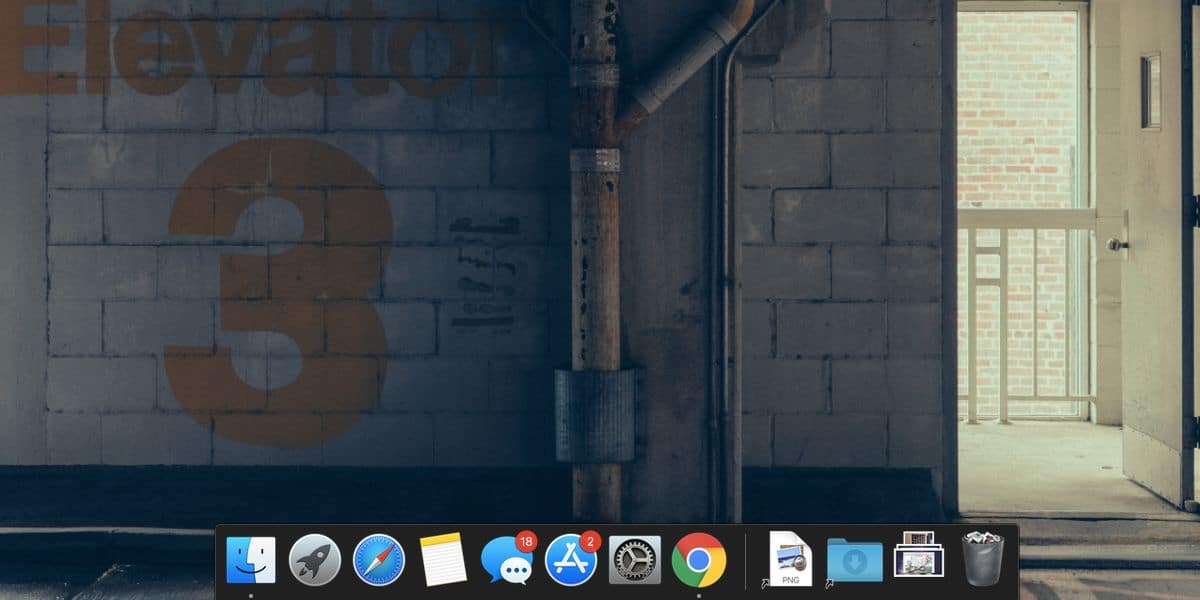
ไม่สามารถตรึงนามแฝงกับแอปอื่น ๆ ได้มันจะยังคงแยกจากไอคอนแอปบน Dock ของคุณ นอกจากนี้เมื่อคุณเปิดไฟล์ผ่านนามแฝงแอปที่จะเปิดและไอคอนของไฟล์นั้นจะปรากฏบน Dock ซึ่งโดยทั่วไปหมายความว่าการเปิดไฟล์ที่ยึดไว้กับ Dock จะใช้พื้นที่สองช่อง เป็นข้อบกพร่องเล็กน้อยที่คุณไม่สามารถแก้ไขได้
ใน macOS เมื่อคุณคลิกขวาที่ไอคอน Dock ของแอปคุณจะเห็นไฟล์ล่าสุดอยู่ที่นั่น สิ่งนี้ถือเป็นจริงสำหรับบางไฟล์เท่านั้น แต่ไฟล์เหล่านี้จะอัปเดตตามไฟล์ที่คุณเข้าถึงบ่อยที่สุดด้วย ไม่มีตัวเลือกในการปักหมุดไว้ที่เมนู โดยสรุปแล้วการปักชื่อแทนไฟล์เป็นตัวเลือกที่ง่ายที่สุด หากคุณเปิดให้ใช้งานโปรแกรมเรียกใช้งานแอปคุณสามารถค้นหาไฟล์ที่ให้คุณเข้าถึงไฟล์ได้จากแถบเมนูหรือจาก Dock













ความคิดเห็น